Spriječite da Windows 10 automatski preuzima ažuriranja aplikacija
Izvan kutije, Windows 10 je konfiguriran za automatsko preuzimanje i instaliranje ažuriranja za igre i aplikacije Store. Možda biste trebali to zaustaviti i promijeniti ponašanje operacijskog sustava kako biste uštedjeli prostor na disku, resurse računala i propusnost tako da se aplikacije uvijek ažuriraju uz vaše dopuštenje, a nikada automatski. Evo kako se to može učiniti.
Tamo su niz načina kako biste spriječili da Windows 10 automatski ažurira ili automatski preuzima aplikacije Store. Najbolji način da to učinite za sve korisnike je jednostavno podešavanje Registra. Učinite to na sljedeći način:
- Otvori uređivač registra (vidi kako).
- Idite na sljedeći ključ registra:
HKEY_LOCAL_MACHINE\SOFTWARE\Policies\Microsoft\WindowsStore.
Savjet: možete pristupite bilo kojem željenom ključu registra jednim klikom. Ako ovaj ključ ne postoji, samo ga kreirajte.
- U desnom oknu trebali biste stvoriti novu 32-bitnu vrijednost DWORD pod nazivom
Automatsko preuzimanje. Postavite na 2 da biste onemogućili automatsko ažuriranje aplikacije.
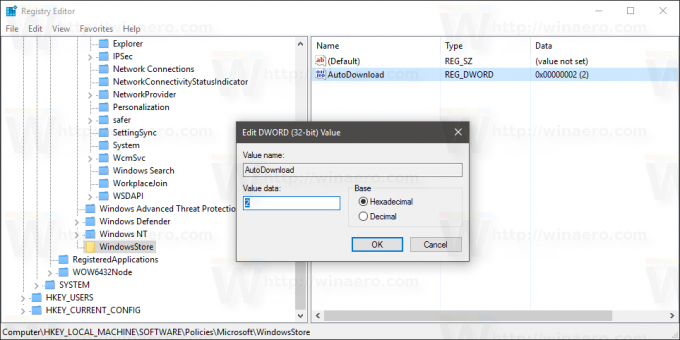
Napomena: Čak i ako jeste pokrenuti 64-bitni Windows i dalje morate stvoriti 32-bitnu DWORD vrijednost. - Ponovno pokrenite Windows 10.
Alternativno, možete koristiti Winaero Tweaker. Ima jednostavnu opciju za onemogućavanje automatskog ažuriranja aplikacija. Upotrijebite opciju u njemu da onemogućite ovo ponašanje i spriječite Windows 10 da se automatski ažurira ili automatski preuzima aplikacije Store:
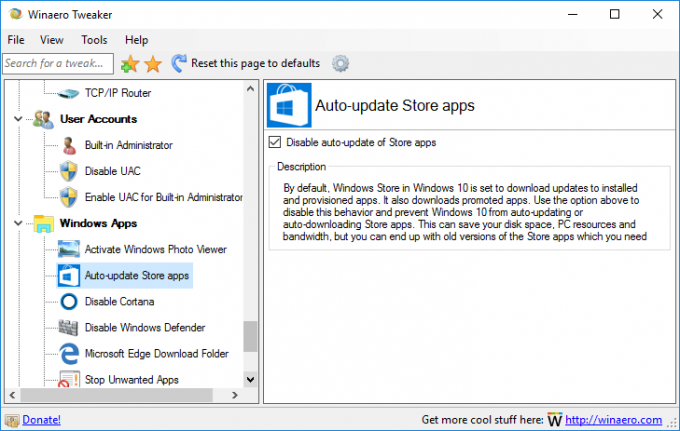
Kada to učinite, možete biti sigurni da Windows 10 neće sam preuzimati ogromne pakete aplikacija. Jedina nuspojava ove promjene je da ćete morati ručno provjeriti ima li ažuriranja aplikacija pomoću aplikacije Store jer će neke aplikacije s vremenom zastarjeti. Da biste ponovno omogućili automatsko ažuriranje, samo izbrišite spomenutu vrijednost.
